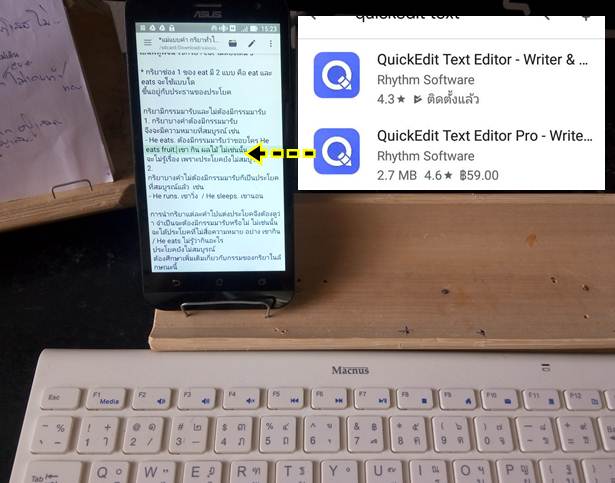บทความแนะนำวิธีแปลงไฟล์ PDF ให้เป็น ข้อความ เพื่อนำข้อความในไฟล์ PDF ไปใช้งาน ทำรายงาน หรือ ใช้ประโยชน์ในด้านต่างๆ เพื่อประหยัดเวลาในการพิมพ์ข้อ ความ ซึ่งในมือถือก็มีแอปที่รองรับ เช่น Acrobat Reader หรือ convert PDF to All Files เป็นต้น
สำหรับวิธีการแปลงไฟล์ PDF เป็นไฟล์ข้อความนั้น ก็จะมี 2 แบบ 2 วิธีที่จะแนะนำในบทความนี้ แบบแรก ใช้แอป Acrobat Reader ข้อดีก็ของแอปนี้จะไม่มีปัญหากับ ภาษาไทย ข้อเสียจะทำได้ทีละหน้า ส่วนอีกวิธีใช้แอปทั่วไปที่สามารถแปลง PDF เป็นข้อความได้ แต่จะต้องแก้ไขข้อความ เพราะบางคำจะวางตำแหน่งวรรยุกต์ผิดที่ เช่น กลับ จะเป็น กลบั นำไม้หันอากาศไปไว้บน บ
ติดตั้งแอปที่จำเป็นให้เรียบร้อยก่อน
สำหรับแอปต่างๆ ที่จะต้องใช้จะมี 3 แอปด้วยกัน
1. แอป QuickEdit ไว้แก้ไขข้อความที่ได้แปลงจาก PDF เป็นข้อความแบบ Text
2. แอป Acrobat Reader เอาไว้แปลง PDF เป็นข้อความแบบ Text
3. แอป Convert PDF to All FIles เอาไว้แปลง PDF เป็นข้อความแบบ Text
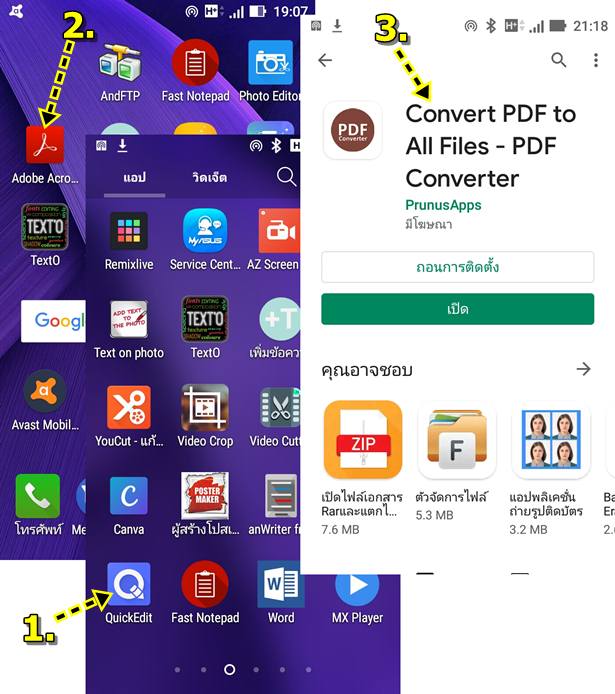
การแปลงไฟล์ PDF เป็น ข้อความด้วย Acrobat Reader
1. เข้าแอป Acrobat Reader
2. แตะแท็ป LOCAL
3. แตะเลือกไฟล์ PDF ที่ต้องการ เพื่อเปิดไฟล์
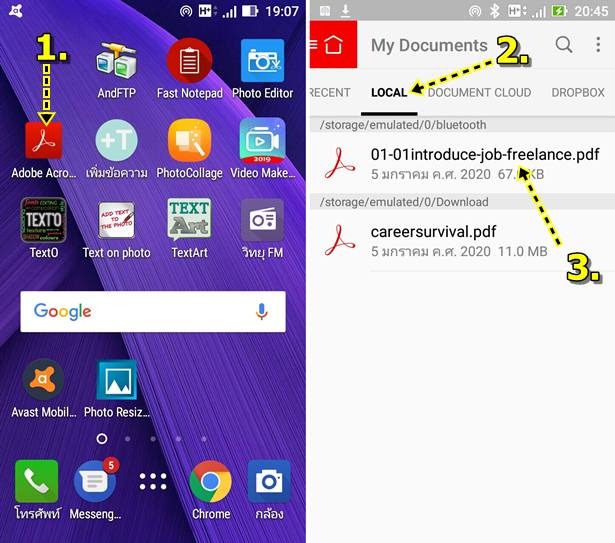
4. เลือกข้อความในหน้ากระดาษ โดยแตะค้างไว้ แล้วลาก ปุ่มลูกโป่งสร้างแถบสีข้อความทั้งหมด จะเป็นแถบสีม่วง
5. แตะคำสั่ง Copy
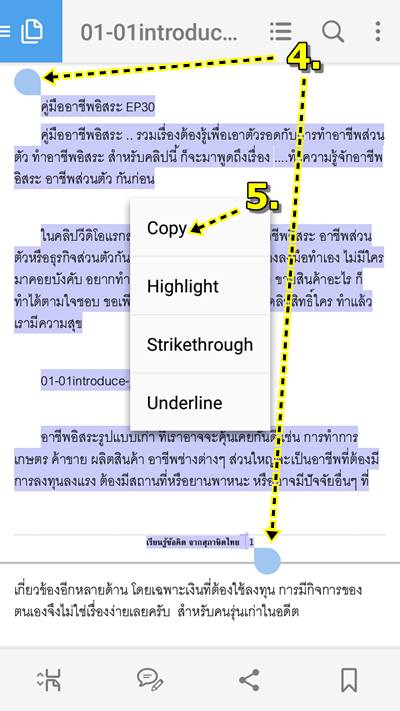
6. เข้าแอป QuickEdit
7. เมื่อเข้าแอปแล้ว ให้แตะที่พื้นที่ทำงาน แตะค้างไว้ แล้วแตะคำสั่ง วาง
8. ตัวอย่างข้อความที่ได้ก็อปปี้เข้ามา จะพบว่า ความถูกต้องในการแปลงข้อความ ทำได้ค่อนข้างดี อาจะมีบางคำที่ต้องแก้ไขเอง เช่น ทำ จะเป็น ทำา มีสระ า เพิ่มเข้ามา
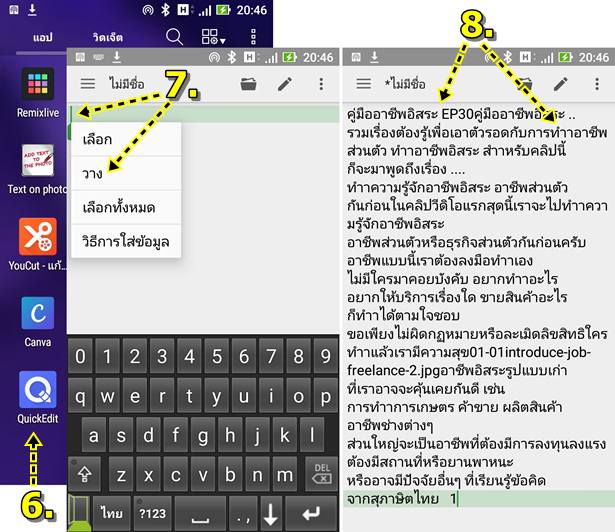
* การใช้แอป QuickEdit ศึกษาได้จาก บทความสอนใช้งานแอป QuickEdit => พิมพ์ข้อความ แก้ไขข้อความ ในมือถือแอนดรอยด์ด้วยแอป QuickEdit *
แปลงไฟล์ PDF เป็นข้อความด้วยแอป Convert PDF to All FIles
แอปนี้จะสามารถแปลงได้ทั้งไฟล์ แต่จะมีข้อเสียที่ทำได้ไม่ดีนัก แต่ก็ยังมีวิธีแก้ไขที่ไม่ยากนัก ลองกันเล้ย
1. ติดตั้งแอป Convert PDF to All FIles แล้วแตะ เปิด เพื่อใช้งาน
2. เข้าแอปแล้วให้แตะ +
3. แตะเลือกไฟล์ PDF ที่ต้องการ
4. แตะคำสั่ง CONVERT
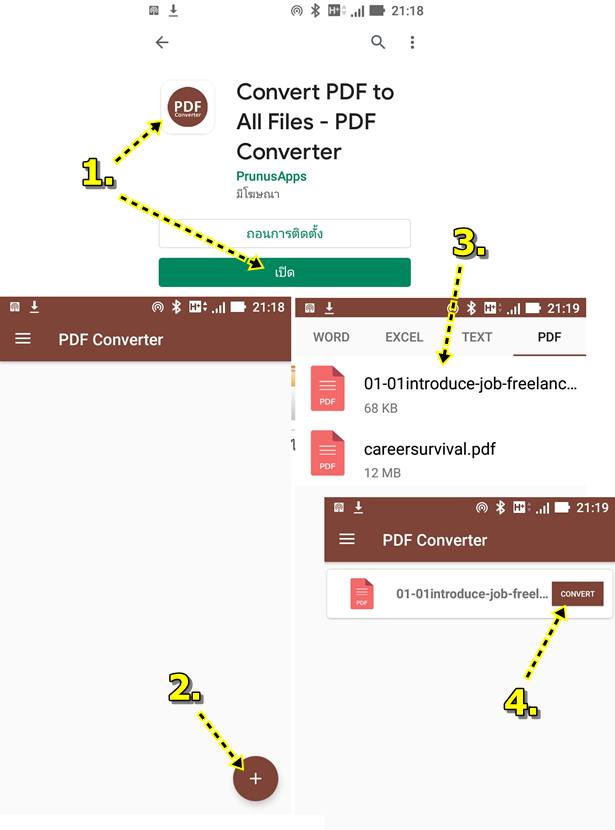
5. แตะเลือกแปลงเป็นไฟล์ข้อความแบบ Text
6. ตั้งชื่อไฟล์ แล้วแตะ OK
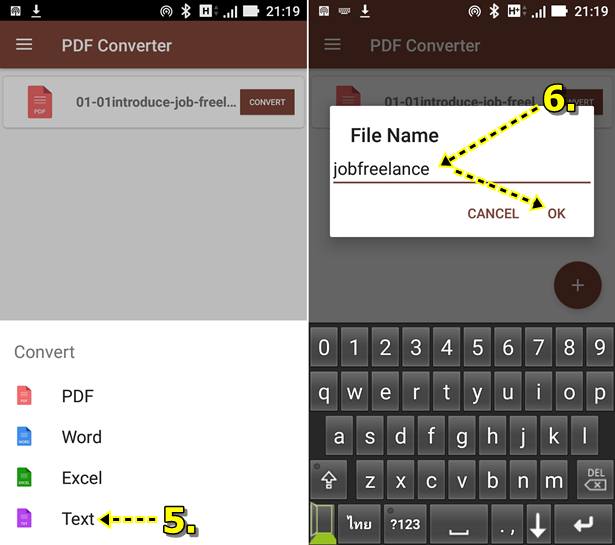
7. ตัวอย่างไฟล์ PDF ที่แปลงเป็นไฟล์ข้อความแล้ว (jobfreelance.txt) ให้แตะเลือก แล้วแตะ View
8. แตะเลือก เปิดด้วยแอป QuickEdit แตะ เฉพาะครั้งนี้
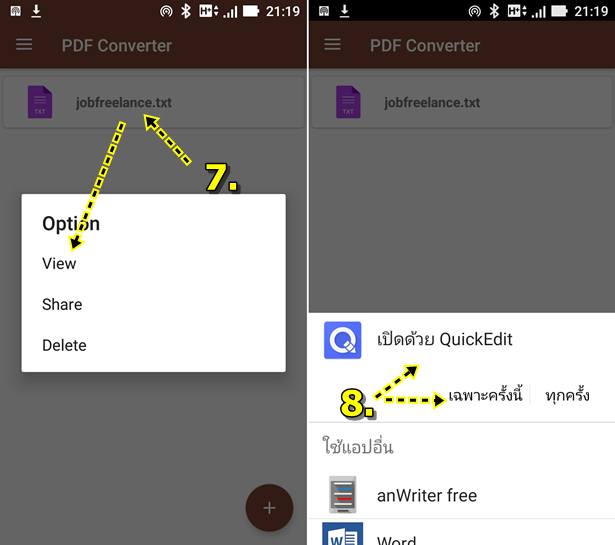
9. ตัวอย่างไฟล์ข้อความที่ได้ ยังมีคำผิดเยอะมาก ลำดับวรรยุกต์ไม่ถูกต้อง เช่น บังคับ เป็น บงัคบั เร่ื่อง ทำา สว่น จงึ ตวั
10. การแก้ไขคำที่ไม่ถูกต้อง ใช้วิธีแทนที่ทำ แตะไอคอน 3 จุด มุมบนขวา
11. แตะเลือกคำสั่ง ค้นหา
12. ช่อง ค้นหาข้อความ แตะและพิมพ์คำที่ผิด เช่น จงึ
13. ช่อง แทนที่ด้วย แตะและพิมพ์คำที่ถูกต้อง เช่น จึง
14. เลือก แทนที่ทั้งหมด มีคำผิดแบบนี้ กี่คำก็จัดการไปตามนั้น อาจจะเสียเวลา แต่ไม่ต้องก็อปปี้ทีละหน้าเหมือนแอป Acrobat
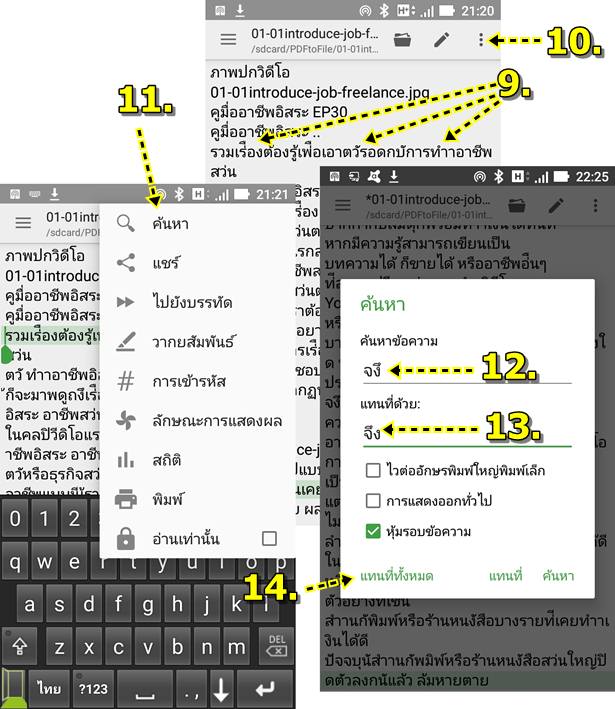
* สำหรับการใช้งานในมือถือเพื่อความสะดวก ควรซื้อคีย์บอร์ดบลูทูธ 100 กว่าบาทขึ้นไป มาไว้พิมพ์ข้อความ จัดการกับข้อความจะสะดวกกว่าพิมพ์ผ่านหน้าจอ *